كيفية استخدام Rainmeter لتخصيص سطح مكتب جهاز الكمبيوتر الخاص بك
ويندوز 10 بطل مقياس المطر / / April 03, 2020
تاريخ آخر تحديث

Rainmeter هي أداة تسمح لك بتغيير شكل وأسلوب سطح المكتب. هنا نظرة على كيفية عمل كل شيء.
هل سبق لك أن أردت تخصيص سطح المكتب الخاص بك بطرق أكثر من مجرد التنقل حول الرموز وتغيير خلفيتك؟ هل ترغب في رفع مستوى لعبة محطة المعركة الخاصة بك؟ حسنًا ، لقد وصلت إلى المكان الصحيح. Rainmeter هي الأداة المثالية لتحسين مظهر سطح المكتب ، وهناك العديد من الخيارات للاختيار من بينها عند تحديد ما تريد.
يعد Rainmeter صعبًا بعض الشيء في التنقل ، ولن تعمل جميع المظاهر والجلود بشكل جيد بشكل لا يصدق. تعتمد الأشكال الرئيسية على المجتمع بشكل أساسي على تلك التي تم إنشاؤها من قبل منشئي محتوى مستقلين ، لذلك كل شيء يتعلق بالتجربة والخطأ. في هذه المقالة ، سأوجهك عبر أساسيات إعداد Rainmeter ، والعثور على الأشكال / المظاهر ، وإعدادها على سطح المكتب. Rainmeter سهل الاستخدام للغاية مع الأسطح المناسبة ، ويمكن أن يكون المنتج النهائي مذهلاً. فلنبدأ في تنزيل Rainmeter.
تنزيل وإعداد Rainmeter
أولاً ، ستريد زيارة موقع Rainmeter. في الصفحة المقصودة ، سترى خيارين للتنزيل. يمكنك تنزيل الإصدار التجريبي أو الإصدار النهائي. لهذا ، سنقوم بتنزيل النسخة النهائية.
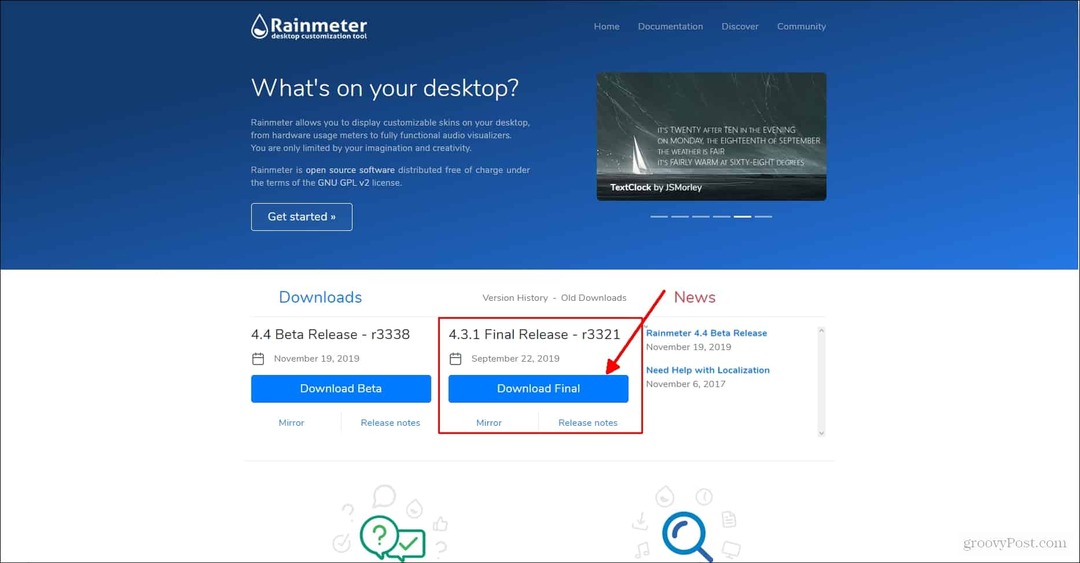
بمجرد النقر فوق تحميل النهائي سيطالبك بحفظ ملف الإعداد في التنزيلات. انقر فوق حفظ وانتظر حتى يتم التنزيل. ستحتاج بعد ذلك إلى تحديد مكان حفظها في مستكشف الملفات والنقر نقرًا مزدوجًا على ملف الإعداد. سيطالبك معالج الإعداد باختيار إما التثبيت القياسي أو التثبيت المحمول. سنفعل التثبيت القياسي الموصى به. يتم تحديد التثبيت القياسي افتراضيًا ، لذا ستحتاج فقط إلى النقر فوق التالي.
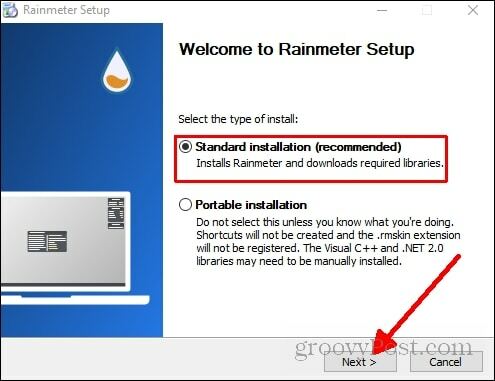
بعد النقر فوق التالي ، سيطالبك باختيار مكان حفظ ملف البرنامج. سنذهب فقط مع الموقع الافتراضي. ستحتاج فقط إلى النقر تثبيت وحدد السماح عندما يُطلب منك السماح لـ Rainmeter بإجراء تغييرات.
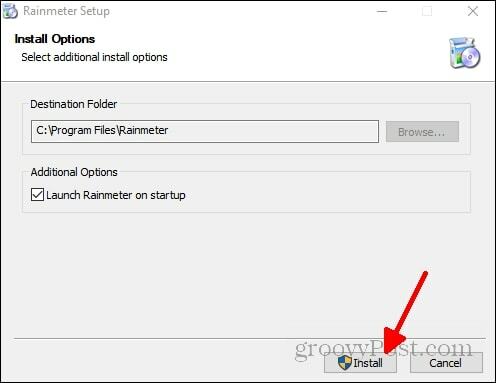
الآن بعد تنزيله ، ستظهر بعض الأشكال الافتراضية. هذا إعداد مسبق الإعداد تم تحميل Rainmeter افتراضيًا. هناك عدة طرق لفتح القائمة الرئيسية لـ Rainmeter. يمكنك النقر بزر الماوس الأيمن على السطح الافتراضي الذي تم تحميله والنقر إدارة جلود.
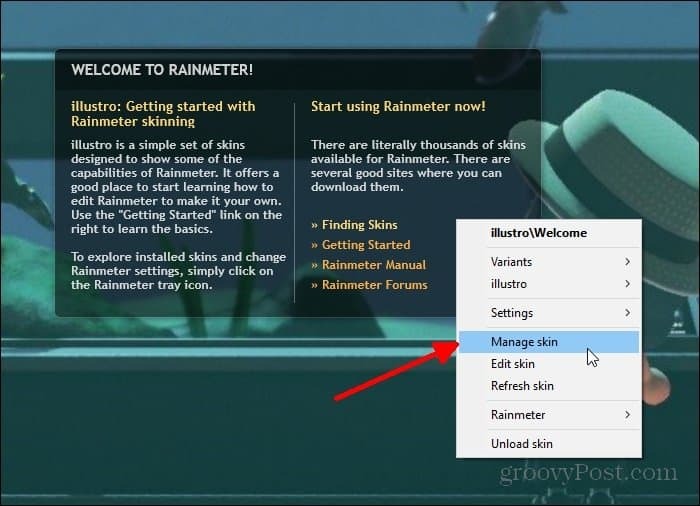
إما ذلك أو يمكنك تحديد مكان حفظ رمز الاختصار لـ Rainmeter والنقر عليه مرتين. لدي في شريط الأدوات الخاص بي ، لذلك سأفتح قائمة Rainmeter من هناك.
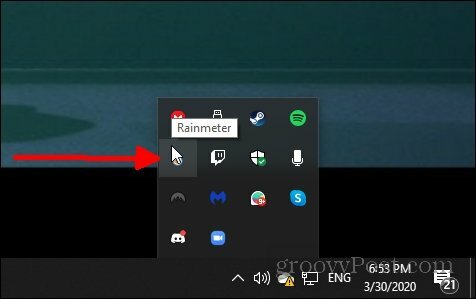
بمجرد فتح قائمة Rainmeter ، قد تكون مرتبكًا بعض الشيء. هناك الكثير مما يجب معالجته في القائمة ، ولكن اطمئن إلى أنك لست بحاجة إلى فهم كل جزء من هذه القائمة للحصول على سطح مكتب جميل المظهر. في الجزء التالي ، سأناقش كيفية تحميل الأشكال الآن بعد تنزيل Rainmeter ومعرفة كيفية الوصول إلى القائمة.
تحميل جلود Rainmeter
عملية تنزيل سطح في الواقع والحصول عليه على سطح المكتب بسيطة جدًا. إن العثور على بشرة جيدة وتخصيصها لتبدو بالطريقة التي تريدها هو المكان الذي تصبح فيه الأمور مربكة. للبدء ، دعنا نحدد مكان الجلد. تذكر أن المجتمع الذي ينشئ جلود Rainmeter هو برنامج مفتوح المصدر مما يعني أنه يمكن لأي شخص إنشاء مظهر ونشره عبر الإنترنت للتنزيل.
هذا يعني أيضًا أن هناك فرصة لنشاط ضار. عندما تقوم بتنزيل شيء منشور من مصدر مستقل لا يمكنك التحقق من سلامته ، يكون هناك مستوى من الحذر والفهم الذي تحتاجه عند الدخول إليه. كن حذرًا عند تنزيل جلد وتأكد من أنك لا تقوم بتنزيل أي شيء لا تريد تنزيله.
مع هذا التحذير بعيدًا ، دعنا ننتقل إلى تحديد موقع الجلد وتنزيله. من خلال هذه العملية ، كنت أستخدم موقع الويب جلود بصرية للعثور على جلود أريد. يمكنك أيضًا العثور على جلود على الفن المنحرف. يوفر Rainmeter قائمة بالموارد يمكنك استخدامه أيضًا للعثور على بشرة تحبها.
سأستخدم الجلد الذي وجدته في Visual Skins لتوضيح تنزيل الأسطح. للبدء ، حدد موقع رابط التنزيل للسطح الذي تريد تثبيته.
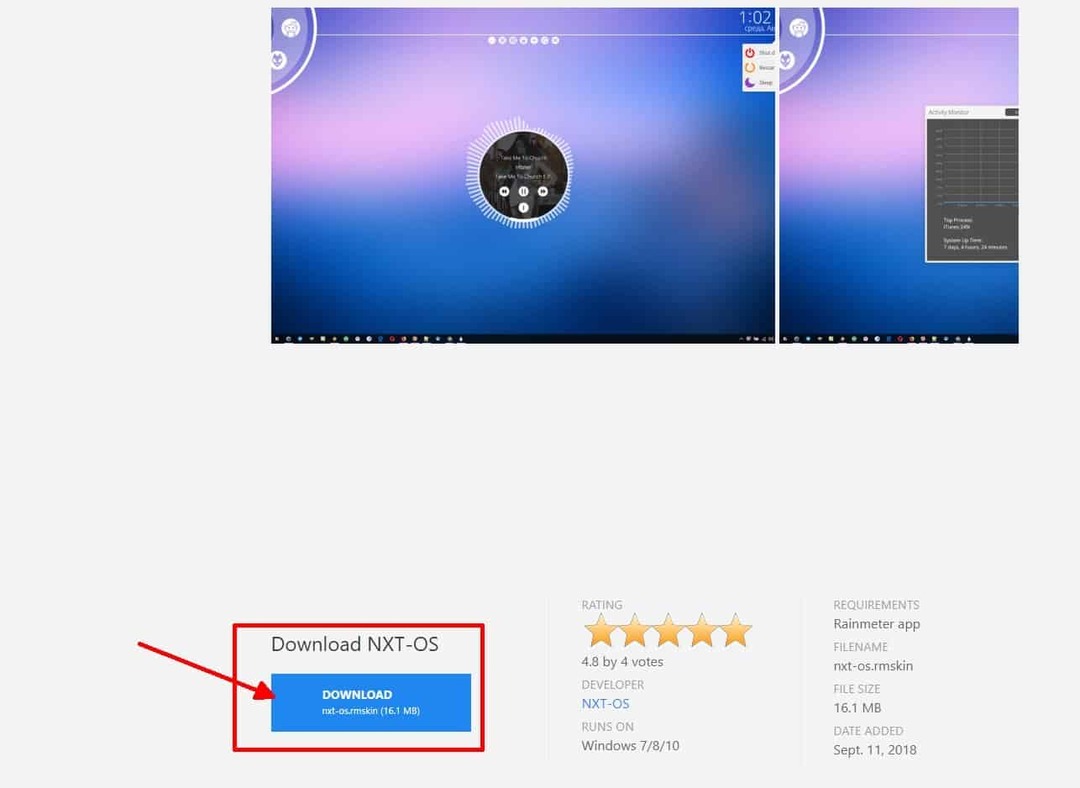
هذا هو رابط التنزيل للبشرة التي سأوضحها.
بمجرد النقر فوق ذلك ، يجب تنزيل السطح تلقائيًا. لتنشيطه ، حدد مكان تنزيل السطح وانقر نقرًا مزدوجًا على الملف. يجب أن يبدو الرمز على النحو التالي:

انقر نقرًا مزدوجًا فوق ذلك ويجب تحميل السطح تلقائيًا على سطح المكتب.
تفريغ الجلود
إذا كنت لا تحب كيف تبدو وتريد إزالته ، فسيتعين عليك ذلك تفريغ عليه. هناك طريقتان ل تفريغ جلد من سطح المكتب الخاص بك. أولاً ، يمكنك النقر بزر الماوس الأيمن على الجلد والنقر تفريغ الجلد.
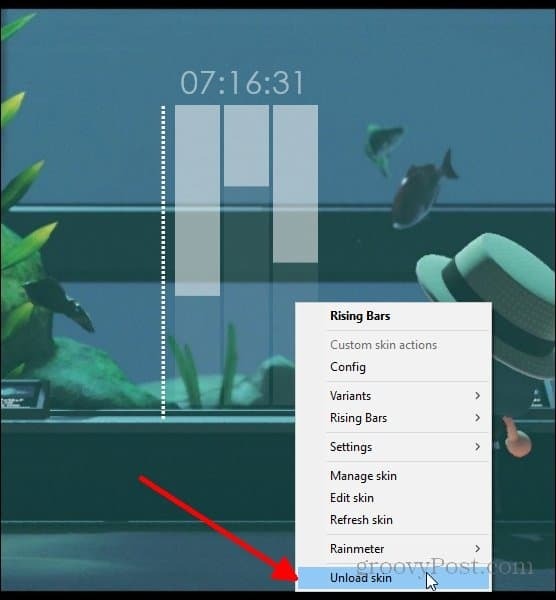
عند النقر فوق ذلك يجب إزالة الجلد من سطح المكتب. يمكنك أيضًا فتح قائمة Rainmeter ، القائمة التي حددناها سابقًا ، وتفريغ الجلد من هناك.
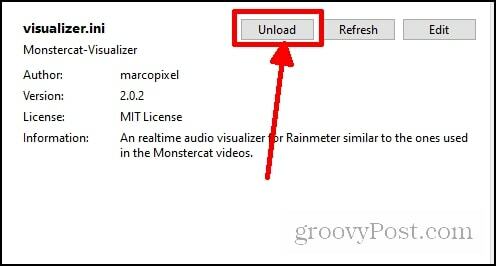
يعمل كل جلد Rainmeter بشكل مختلف ، لذا فإن تغطية تفاصيل تخصيص الجلد ليس مفيدًا هنا لأن هذا هو نظرة عامة على كيفية تشغيل الجلود وإيقافها من سطح المكتب. بعض الأسطح سهلة مثل التنزيل والنقر المزدوج لفتحها. ثم يمكنك فقط النقر عليه وسحبه إلى المكان الذي تريده. يمكنك الجمع بين جلود مختلفة أيضًا. تتضمن بعض الأشكال العديد من الأجزاء المختلفة ، مثل الجزء الذي قمت بتنزيله في المثال الخاص بي.
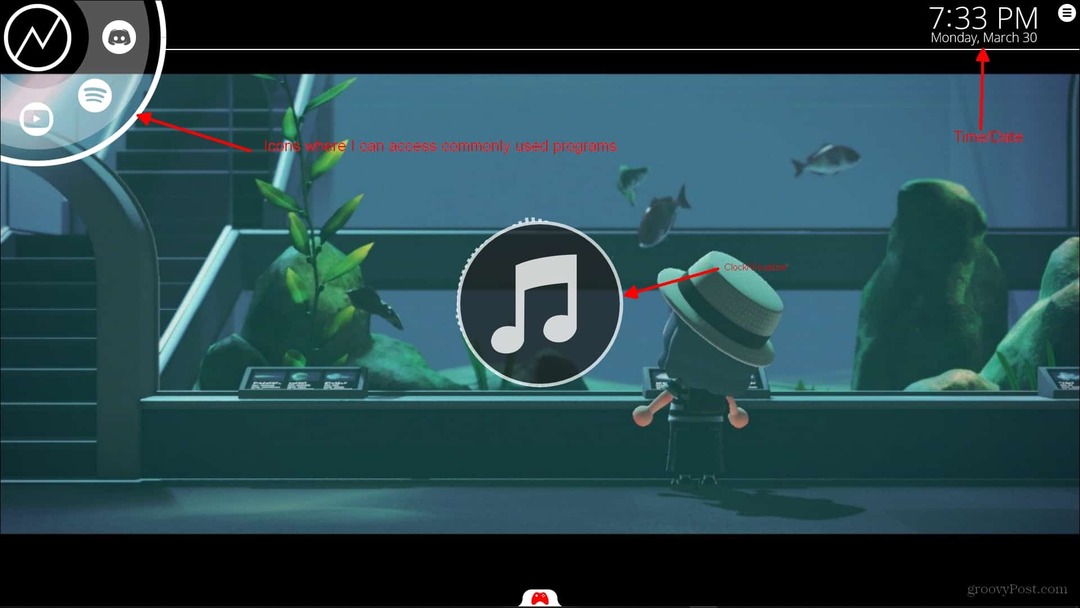
كل هذه الأشياء جاءت متضمنة في الجلد. ليس كل الجلود مثل هذا. بعض الجلود ستكون فقط ساعة ، متخيل ، إلخ.
جاء الجلد الذي قمت بتنزيله مسبقًا مع هذا التصميم. يطلق عليه NXT-OS إذا كنت تريد بشرة جيدة تحتوي بالفعل على الكثير من الميزات المعدة مسبقًا. يمكنك أيضًا تنزيل أجزاء مختلفة ، مثل الساعة والمصور بشكل منفصل كما فعلت على شاشة العرض الثانية.
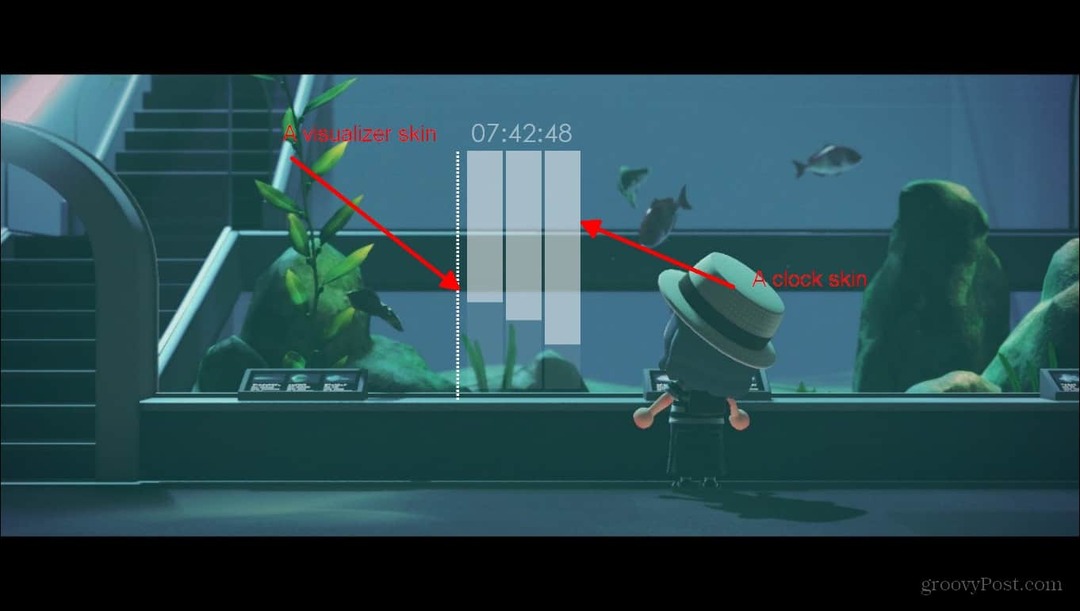
هنا جهاز العرض الثاني الخاص بي مع جلدين مختلفين يتم دمجهما لإلقاء نظرة جميلة على مدار الساعة.
مع هذه الأنواع من الأسطح ، لوضعها في المكان الذي تريده كل ما عليك فعله هو النقر مع الاستمرار ، ثم اسحب الجلد إلى الموقع على سطح المكتب الذي تريده أن يكون فيه. ستحتوي العديد من الأشكال على قائمة إعدادات أيضًا إذا كانت تحتوي على أجزاء متعددة. بالنسبة إلى واجهة NXT-OS ، هناك عملية إعداد يجب أن تمر بها ، وشاشة ترحيب يمكنك الوصول إليها في أي وقت. إليك ما تبدو عليه شاشة الترحيب.
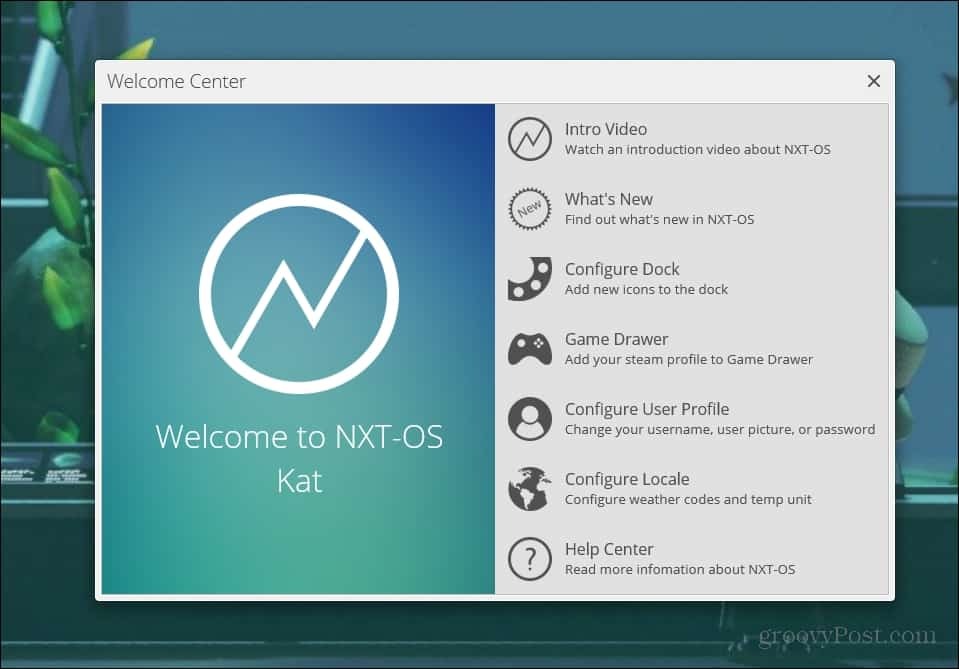
قائمة الترحيب
هناك أيضًا قائمة إعدادات لتخصيص الأجزاء المختلفة من الجلد.
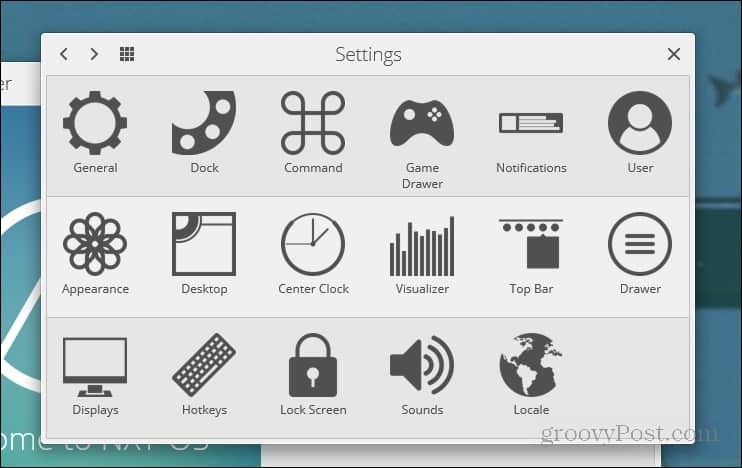
قائمة الإعدادات
تلخيص لما سبق
كل هذا يتوقف على ما تجده هناك وكيفية إعداد المطور لبشرته. يوفر موقع Rainmeter الكثير من الموارد لإنشاء سطح مكتب جميل المظهر ، وهناك مجتمع كبير من الأشخاص يستخدمون Rainmeter ويصنعون جلودهم الخاصة.
على موقع Rainmeter ، توفر رابطًا إلى منتداهم حيث يناقش العديد من الأشخاص الأسئلة / المشكلات التي يواجهونها في Rainmeter. أفضل طريقة للحصول على سطح المكتب الذي تريده بالضبط هو الغوص في المجتمع. آمل أن تكون هذه المقالة قد أعطتك فكرة عامة عن كيفية التنقل في Rainmeter وإعداده على جهاز الكمبيوتر الخاص بك.
